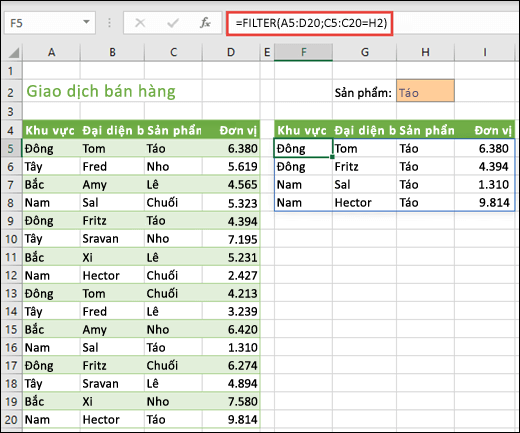Bạn đang có nhu cầu muốn lọc dữ liệu nhưng không biết cách làm nhanh chóng. Bạn chưa biết cách sử dụng hàm Filter trong excel sao cho đúng. Xem ngay bài viết dưới đây của blogphanmem.vn.
Bạn đang đọc bài viết: Cách sử dụng hàm FILTER trong excel chuẩn 2022
Nội dung bài viết
Dùng bộ lọc FILTER
Để hiểu về hàm FILTER, ta hãy xem qua cách vận hành của bộ lọc FILTER
Bộ lọc FILTER trong Excel giúp người dùng lọc dữ liệu theo một hoặc nhiều điều kiện đưa ra và ẩn đi những hàng không đáp ứng điều kiện đấy. công dụng lọc trong Excel bao gồm lọc dữ liệu mặc định (Auto Filter) và lọc dữ liệu nâng cao (Advanced Filter).
Để tạo bộ lọc FILTER trong Excel, bạn hãy làm theo các bước sau:
Bước 1: Nhập dữ liệu vào bảng Excel.
Bước 2: Chọn vùng dữ liệu cần lọc bằng việc bôi đen toàn bộ vùng dữ liệu của bảng hoặc chọn hàng tiêu đề (hàng đầu tiên) của bảng.
Bước 3: Tại tab Home, chọn Sort & Filter > Filter. Hoặc tại tab Data, chọn Filter.
Cách sử dụng bộ lọc Filter mặc định (Auto Filter) để lọc dữ liệu:
Bước 1: bấm vào dấu mũi tên bên cạnh mục cần lọc.
Bước 2: Tick chọn các tiêu chí lọc. Chẳng hạn trong VD sau, để hiển thị những người có giới tính nam, chúng ta phải có tick chọn vào ô “Nam”.
Bước 3: Nhấn OK để tiến hành lọc. lúc đó, những hàng thỏa mãn điều kiện lọc có thể được hiển thị, những hàng còn lại sẽ tạm thời bị ẩn đi.
Cách sử dụng bộ lọc Filter nâng cao (Advanced Filter) để lọc dữ liệu:
Bước 1: Tạo bảng tiêu chí lọc.
Bước 2: Tại mục Data > Sort & Filter, chọn Advanced.
Xem thêm bài viết: Tổng hợp các hàm số thứ tự – Cách đánh số thứ tự trong excel đơn giản nhất
Bước 3: Chọn chỉ số lọc như sau:
- Action: Chọn vị trí xuất kết quả lọc; [Filter the list, in-place] nghĩa là kết quả sẽ trả về ở vị trí bảng dữ liệu tương ứng; [Copy to another location] nghĩa là kết quả có thể được xuất ở vị trí khác trong bảng tính.
- List range: Vùng dữ liệu cần lọc.
- Criteria range: Bảng tiêu chí lọc.
- Copy to: nếu ở mục Action bạn chọn là [Copy to another location], lúc này bạn có thể cần cho biết vị trí xuất kết quả lọc rõ ràng.
Bước 4: Nhấn OK để coi kết quả.
Cấu trúc hàm Filter trong excel (Filter function)
Hàm này có công dụng lọc dữ liệu đồng thời kết xuất dữ liệu lọc được sang 1 vị trí khác (ô khác, sheet khác, workbook khác).
phía dưới là một ứng dụng của hàm Filter – ham loc giúp lọc ra các sản phẩm có tên là Táo:
Cấu trúc của hàm:
=FILTER(array,include,[if_empty])
- array: vùng dữ liệu cần lọc (không chắc chắn phải có tiêu đề)
- include: điều kiện cần lọc là gì, nằm trong cột nào (xác định cùng lúc đó cả 2 yếu tố này)
- if_empty: nếu vẫn chưa có kết quả thì trả về giá trị gì? (Không không thể không nhập)
Những lưu ý về dấu hiệu của hàm:
Sau đây chính là những chú ý về công dụng filter trong excel:
- Hàm trả về kết quả là dạng mảng, dựa theo số cột của array và số dòng kết quả thu được
- Không phụ thuộc vào tiêu đề của các trường dữ liệu.
- Kết quả trả về không kèm theo định dạng của dữ liệu gốc
- Không cần dùng dạng bí quyết mảng
Lỗi thường gặp khi dùng hàm FILTER trong excel
Dưới đây là một số lỗi thường gặp khi sử dụng thủ thuật excel này:
- Lỗi #CALC! sẽ hiển thị khi không có giá trị thoả mãn điều kiện lọc. lúc đó, chúng ta có thể điền thêm tham số [If_empty].
- Lỗi #NA!, #VALUE!,… sẽ xuất hiện nếu như cột chứa dữ liệu trong tham số [Include] có chứa thành quả lỗi hoặc tham số [Include] không hẳn là điều kiện hợp lý, VD như số hàng không tương ứng với vùng lọc. lúc đó, bạn phải cần căn chỉnh lại tham số [Include] để phù hợp.
- Lỗi #REF! sẽ hiển thị nếu như bạn cần lọc dữ liệu từ bảng tính hoặc trang tính khác nếu như trang tính đó đang bị đóng. Bạn có thể cập nhật lên phiên bản Excel 365 mới nhất để khắc phục hiện trạng này.
- Lỗi #SPILL! sẽ xuất hiện nếu như trong vùng xuất kết quả có chứa lẫn các giá trị khác. lúc đó, bạn phải cần đảm bảo không có giá trị nào khác nằm lẫn trong vùng này.
Bài tập ví dụ hàm FILTER trong excel
ví dụ trong phần này được thực thi trên phiên bản Microsoft Excel 365 .
Để giúp bạn hiểu rõ hơn về phương pháp hoạt động vui chơi của hàm FILTER, mời bạn tham khảo thêm một số ít bài tập VD sau :
Bạn là giảng viên của lớp và cần lọc tài liệu về nội dung cá thể cũng giống như điểm thi của học viên lớp mình .
Chẳng hạn bạn cần lọc ra số học viên nam có trong lớp, bạn sử dụng bí quyết sau :
=FILTER(A1:E16,B1:B16=”nam”)
khi đó, hiệu quả sẽ trả về dưới dạng mảng gồm có 5 học viên nam của lớp như hình sau .
Chẳng hạn bạn phải cần lọc ra số học viên có điểm thi lớn hơn hoặc bằng 9, bạn sử dụng công thức sau :
=FILTER(A1:E16,E1:E16>=9)
Chẳng hạn bạn cần lọc ra số học viên nam có điểm thi lớn hơn 9, bạn sử dụng dấu ( * ) để phối hợp những điều kiện kèm theo lọc lại với nhau. cụ thể bí quyết như sau :
=FILTER(A1:E16,(B1:B16=”nam”)*(E1:E16>=9))
Chẳng hạn bạn cần lọc số học viên nữ có điểm thi lớn hơn 9, sau đó phân bổ lại danh sách học viên theo năm sinh tăng dần, bạn sẽ cần tích hợp thêm hàm SORT.
Hàm SORT có cấu trúc như sau :
=SORT(array,sort_index,sort_order,by_col)
trong đó :
- Array (bắt buộc): Vùng dữ liệu cần phân bổ.
- Sort_index (không bắt buộc): Số biểu thị số hàng hoặc cột dùng để phân bổ (mặc định là cột 1 – hàng 1).
- Sort_order (không bắt buộc): Tiêu chí sắp xếp; 1 là sắp xếp tăng dần (mặc định); -1 là phân bổ giảm dần.
- By_col (không bắt buộc): TRUE là phân bổ theo cột (mặc định), FALSE là phân bổ theo hàng.
rõ ràng bí quyết như sau :
=SORT(FILTER(A1:E16,(B1:B16=”nữ”)*(E1:E16>=9)),3,1)
khi đó, dãy hàm FILTER sử dụng để chỉ vùng tài liệu được sắp xếp, “ 3 ” dùng để chỉ phân bổ theo năm sinh, “ 1 ” sử dụng để chỉ sắp xếp tăng dần. Kết quả thu được sẽ như hình sau .
Tổng kết
Thông qua bài viết trên, có lẽ bạn đã biết hàm filter trong excel là gì rồi đúng không? Bên cạnh đó thì cũng đã biết cách sử dụng hàm filter đúng cách. Đôi khi áp dụng hàm filter trong excel thì sẽ gặp một số lỗi, đừng lo, đọc ngay bài viết và tìm cách khắc phục. Tiếp tục theo dõi blogphanmem.vn để xem những bài viết bổ ích tiếp theo nhé.